由于CAD图纸的准确性,在某些时候我们需要用多张图纸拼接一张大的完整的图纸,可是在打印的时候会发现每张图纸都有一部分外围的边界打印不上,所以CAD怎样设置无边界打印呢?下面来告诉大家设置方法。
第1步
首先我们打开我们的图纸,为了更直观的看到我们的图纸,我们在布局中设置(此方法在模型中也实用)。如果我们以前设置过布局打印就会发现在布局中会出现一个虚线的框框,这个框框就是打印机的打印范围。框框外的线条是打印不上的。

第2步
我们可以打印预览一下,就会看到那条通长的直线在图纸中没有通长穿过,位置就是第一步的虚线框。
当然我们需要打印的大图纸一般都是要按照一定的比例来打印的,需要按比例打印的看下方经验引用。
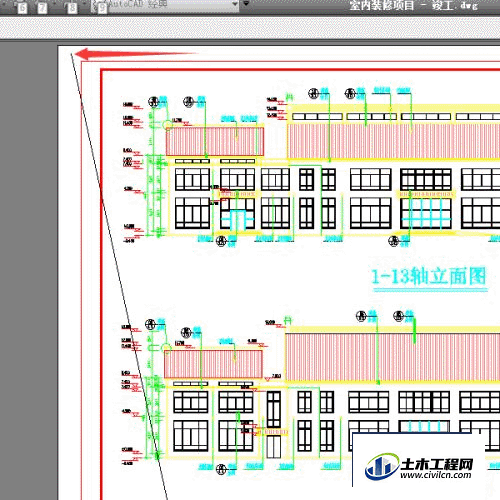
第3步
下面我们来看怎么设置无边框打印,首先我们点文件→打印,进入打印页面,在打印机/绘图仪右侧的特性上点击进入绘图仪编辑器。
打印的其他设置看下方经验引用。
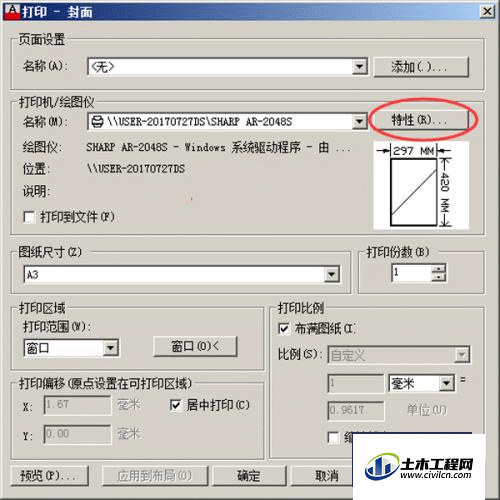
第4步
在绘图仪编辑器中找到用户定义图纸图纸尺寸与校准,点击下方的修改校准尺寸(可打印区域)。在下方的修改标准图纸尺寸中选择我们要要打印的图纸尺寸,在此我们选择A3,然后点击修改。
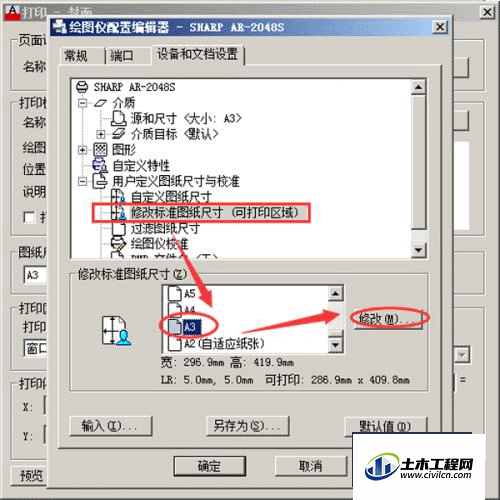
第5步
进入自定义图纸尺寸-可打印区域,我们可以看到上下左右后边的数字,把这些数字全部改为0.
因为我们要无边界打印,需要宽的也可改大。
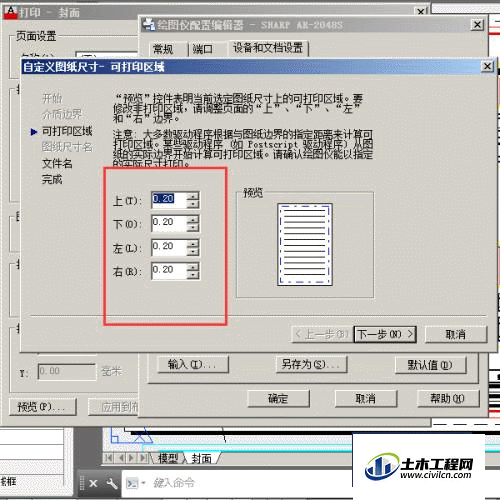
第6步
改为0以后,依次点击下一步、下一步、完成。
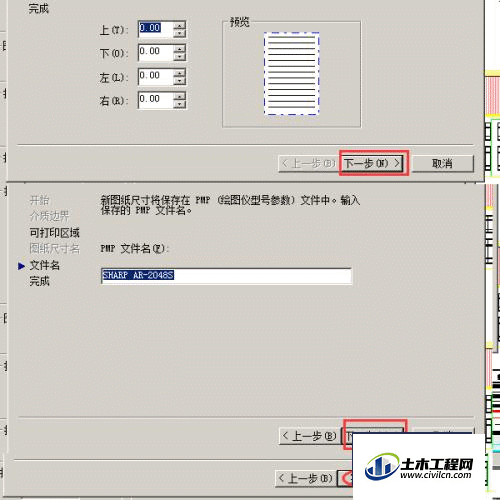
第7步
在绘图仪配置编辑器中点击确定。
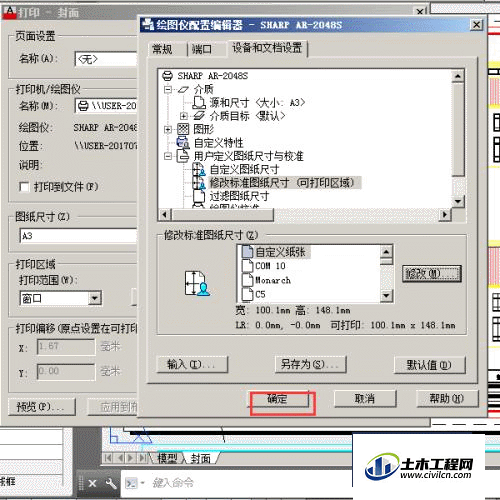
第8步
在打印页面点击应用到布局,然后我们预览一下。
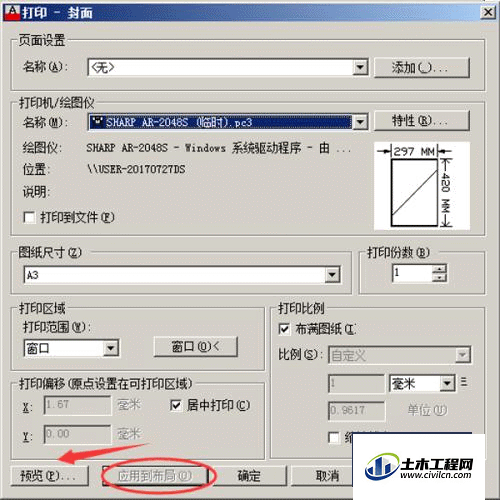
第9步
这是完成后的预览图。
是不是可以完全显示那条线了。

温馨提示:
以上就是关于“CAD如何设置无边界打印?”的方法,还不太熟悉的朋友多多练习,关注我们,帮你解决更多难题!
